嫌がらせや妨害を避けるために、頻繁な営業電話、詐欺電話、悪意のある嫌がらせなど、特定の電話番号をブロックすることがよくあります。また、プライバシーを保護したり、社会的プレッシャーを軽減したり、子供が不適切な連絡先からの電話を受けないようにするために、特定の番号をブロックする人もいます。ただし、時間の経過とともにニーズが変化し、以前にブロックされた番号を取得したくなる場合があります。この状況ではどうすればよいでしょうか?このブログでは、 Androidでブロックされている番号を簡単に見つける方法を説明します。
ほとんどのAndroidデバイスでブロックされている番号を表示する最も簡単な方法は、電話アプリを使用することです。この方法は最も一般的で簡単な方法で、電話アプリを介してブロックされた番号を簡単に表示および管理でき、ほとんどのAndroidデバイスに適用できます。ただし、設定への具体的なパスは、デバイスのブランドやモデルによって若干異なる場合がありますが、一般的なプロセスは似ています。詳細な手順は次のとおりです。
ステップ 1. Androidデバイスで電話アプリを起動します。
ステップ 2. 右上隅にある 3 つの縦の点 (または「その他」オプション) をタップしてメニューを開き、「設定」を選択します。
ステップ 3. [設定] メニューで、[ブロックされた番号] または [通話ブロック] を見つけて選択します (正確な名前はデバイスによって異なる場合があります)。
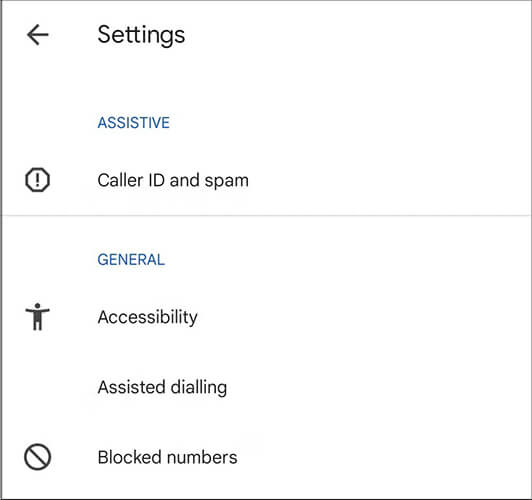
ステップ 4. ブロックした番号のリストが表示されます。必要に応じて、ここから番号のブロックを解除できます。
Androidでブロックされている番号はどこで見つけられますか?連絡先アプリから番号をブロックした場合は、次のようにブロックされた連絡先を検索して管理できます。
ステップ 1. Androidデバイスで連絡先アプリを起動します。
ステップ 2. 右上隅にある 3 つの点をタップして、設定メニューにアクセスします。
ステップ 3. 「ブロックされた連絡先」または「ブロックリスト」などのオプションを探します。
ステップ 4. このセクションには、ブロックしたすべての連絡先が表示されます。このリストから連絡先のブロックを解除することもできます。
特にテキスト メッセージに関してブロックされている番号を見つけたい場合は、次の方法で見つけることができます。
ステップ 1. Androidデバイスでデフォルトのメッセージング アプリを開きます。
ステップ2. 右上隅にある3つの点をタップし、「設定」を選択します。
ステップ 3. 設定メニューで、「スパムとブロック」セクションを探します。
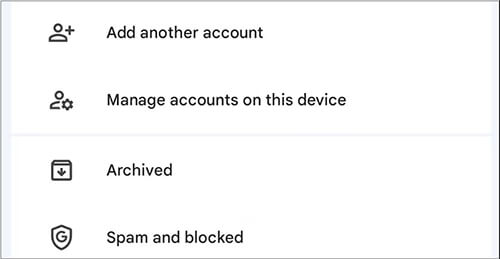
ステップ 4. メッセージの送信がブロックされている番号または連絡先のリストが表示されます。必要に応じて、ここでブロックを解除できます。
携帯電話の内蔵アプリからブロックされた番号を直接見つける方法がわかったところで、それらのブロックされた番号に関連する通話記録やメッセージを誤って削除し、それらを復元したい場合はどうすればよいでしょうか?残念ながら、この場合、携帯電話の内蔵アプリでは十分ではない可能性があります。ここで、専門的なAndroidデータ復元ツールが役に立ちます。 Coolmuster Lab.Fone for Android(Androidデータ復元)まさにあなたが必要とするものです。技術的なスキルを必要とせずに、広範囲のデータを簡単に回復できます。
Coolmuster Lab.Fone for Android(Androidデータ復元)はなぜそれほど優れているのでしょうか?
Androidで削除された通話履歴、メッセージなどを復元するにはどうすればよいですか?
01まず、 Coolmuster Lab.Fone for Android(Androidデータ復元)パソコンにダウンロードしてインストールします。起動して実行したら、起動してメイン インターフェイスにアクセスします。
02次に、USB ケーブルを使用してAndroidデバイスを PC に接続し、USB デバッグが有効になっていることを確認します。 Androidで「許可」または「OK」をタップして、必要な権限を付与するように求められます。デバイスが検出されたら、「次へ」をクリックして続行します。

03次に、「クイック スキャン」または「ディープ スキャン」のいずれかを選択して、デバイスのスキャンを開始します。スキャンが完了したら、「続行」をクリックします。 (注: 電話上のすべてのファイルをスキャンしたい場合は、 Androidデバイスを root 化する必要があります。)

04スキャン後、すべてのファイルが画面に表示されます。左側のパネルから、「メッセージ」など、ブロックされた番号に関連するデータを見つけます。回復したいブロックされたメッセージを選択し、「回復」をクリックします。

1.ブロックされた番号があなたに電話をかけているかどうかを確認するにはどうすればよいですか?
通常、ブロックされた番号は通話記録に表示されません。ただし、一部のAndroidデバイスでは、ブロックされた番号からの通話を追跡するブロックされた通話ログまたはスパム ログが提供されます。このログをチェックして、ブロックされた番号があなたに電話をかけてきたかどうかを確認できます。お使いのデバイスがこの機能を提供していない場合は、ブロックされた通話試行を確認するためにCoolmuster Lab.Fone for Androidなどのサードパーティ アプリが必要になる場合があります。
2. ブロックされた番号でもメッセージを残すことができますか?
はい、電話の設定によっては、ブロックされた番号でもボイスメールや SMS メッセージが残ることがあります。多くのAndroid携帯電話では、ブロックされたメッセージがスパム フォルダーまたはジャンク フォルダーにリダイレクトされます。メッセージング アプリのスパム セクションをチェックして、ブロックされた番号にメッセージが残っていないかどうかを確認する必要があります。さらに、ブロックされた連絡先でもボイスメールを残せる可能性があるため、ボイスメール ボックスを定期的に確認してください。
3. ブロックされた番号からの不在着信を確認できますか?
いいえ、ブロックされた番号は、不在着信も含めて通話履歴に表示されません。ただし、その番号がボイスメールに残されているか、メッセージが送信されている場合は、デバイスの設定によっては、ボイスメールまたはメッセージング アプリからその番号を取得できる場合があります。
4. 相手に知られずに番号のブロックを解除できますか?
はい、誰かのブロックを解除しても、その人には通知されません。彼らが知る唯一の方法は、彼らが電話をかけようとするか、メッセージを送信しようとするかどうかです。そして、あなたが彼らのブロックを解除すると、彼らの試みは正常に完了します。
このガイドでは、 Androidデバイスでブロックされている番号を見つけるのに役立ついくつかの方法を検討しました。電話アプリ、連絡先アプリ、メッセージング アプリのいずれを通じてブロックされた番号を表示する場合でも、それぞれの方法でブロックされた連絡先を簡単に管理できます。また、 Androidデータ復元の信頼できるツールであるCoolmuster Lab.Fone for Android(Androidデータ復元)を使用して、ブロックされた番号から削除された通話ログとメッセージを復元する方法についても説明しました。
これらの簡単な手順で、ブロックされた番号を表示および管理できるだけでなく、必要な削除済みデータを取得することもできます。
関連記事:
Androidでブロックされたメッセージを取得する方法 |失われた言葉を救出する





